Ultra Librarian
Généralités
Ultra Librarian (UL) est un portail pour le téléchargement de données CAO de composants électroniques. Il s'agit principalement du symbole pour le schéma, du motif de la configuration de pastilles et d'un modèle 3D. Ces données sera intégrées dans le TARGET 3001 ! base de données des composants automatiquement.
Obtenez votre composant Ultra Librarian directement au pointeur de la souris. Mettez-le immédiatement dans le schéma et la mise en page, y compris le modèle 3D. Simplement en le téléchargeant à partir du site Web de l'Utra Librarian.
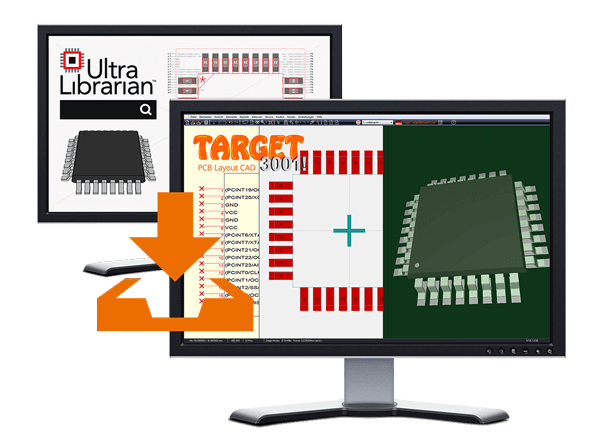
Video 2 min
Chercher des composants à TARGET
Ouvrez le navigateur des composants TARGET à l'aide de l'icône ![]() ou appuyez simplement sur la touche du clavier [Ins].
ou appuyez simplement sur la touche du clavier [Ins].
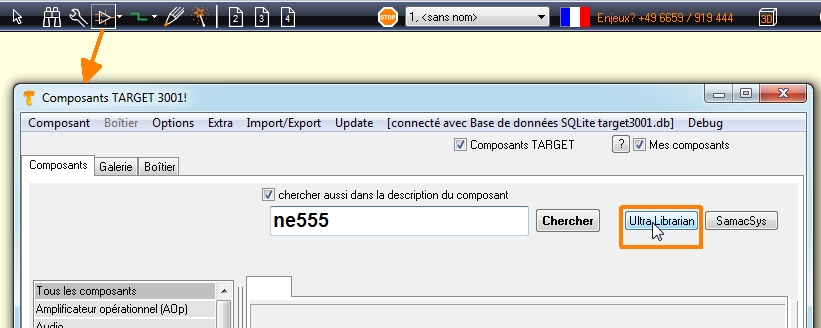
Image de TARGET: Transférer la recherche de ne555 à UL
Votre demande de recherche est instantanément transférée à www.ultralibrarian.com. Les résultats de la recherche s'affichent.
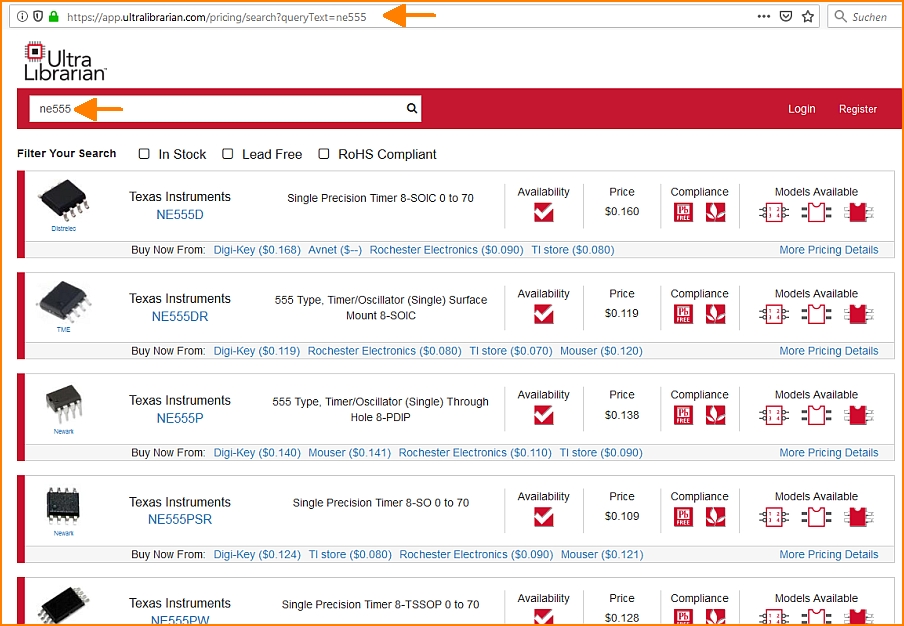
Image: Envoi de la requête de recherche à UL.
Nous recherchons en particulier des pièces équipées de modèles CAO. Veuillez regarder la section "Models Available" sur le bord droit de l'écran. Prenons le premier, c'est le NE555D Single Precision Timer 8-SOIC 0 à 70 de Texas Instruments.
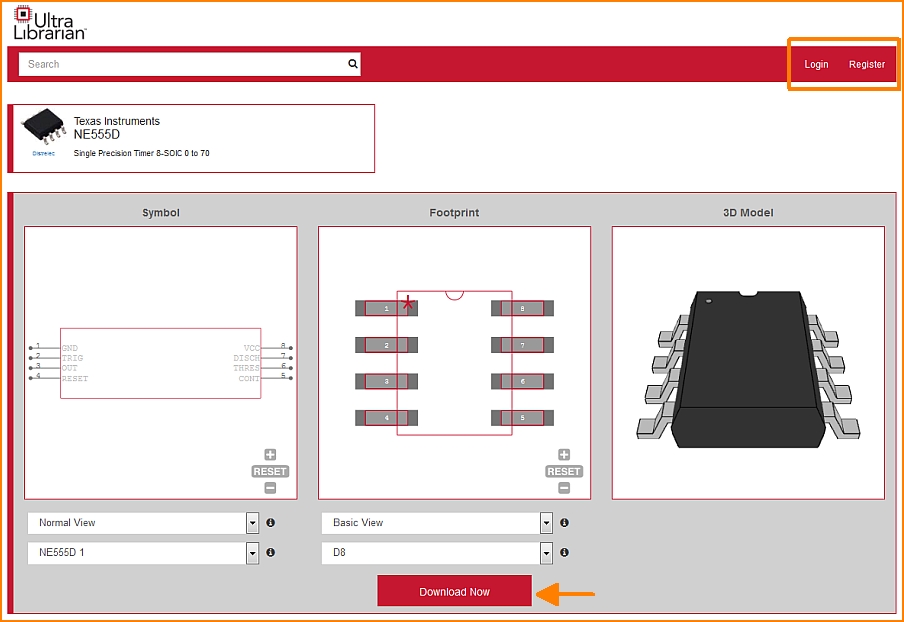
Image: Modèles CAO chez UL.
UL propose différents modèles CAO d'une pièce (voir menus déroulants). Vous devez d'abord vous enregistrer et vous connecter, ce qui est facile. Cliquez sur le bouton "Download Now".
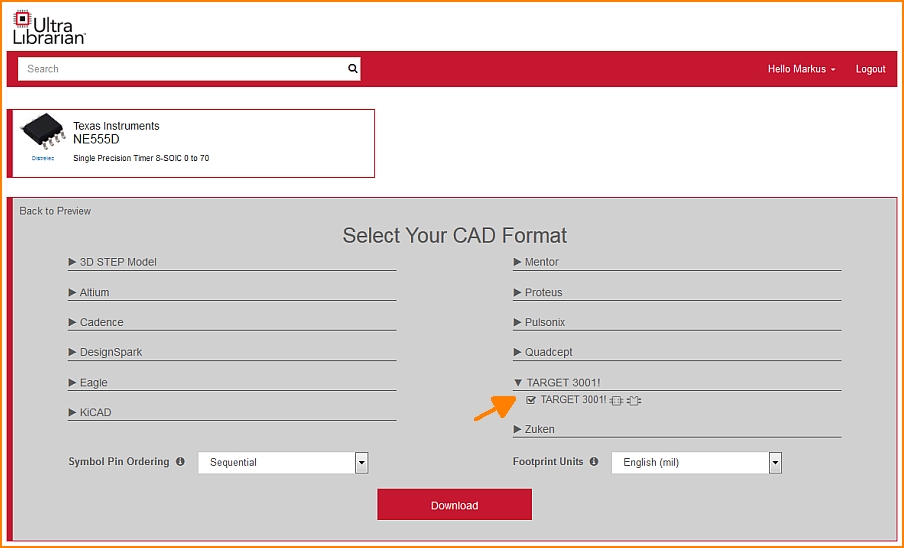
Image: Sélectionnez un format CAO
Sélectionnez maintenant votre format CAO - dans notre cas TARGET 3001 ! Si UL a affecté un modèle 3D à la pièce, il est automatiquement ajouté au téléchargement. Aucune autre case n'a besoin d'être cochée. Appuyez sur le bouton "Download".
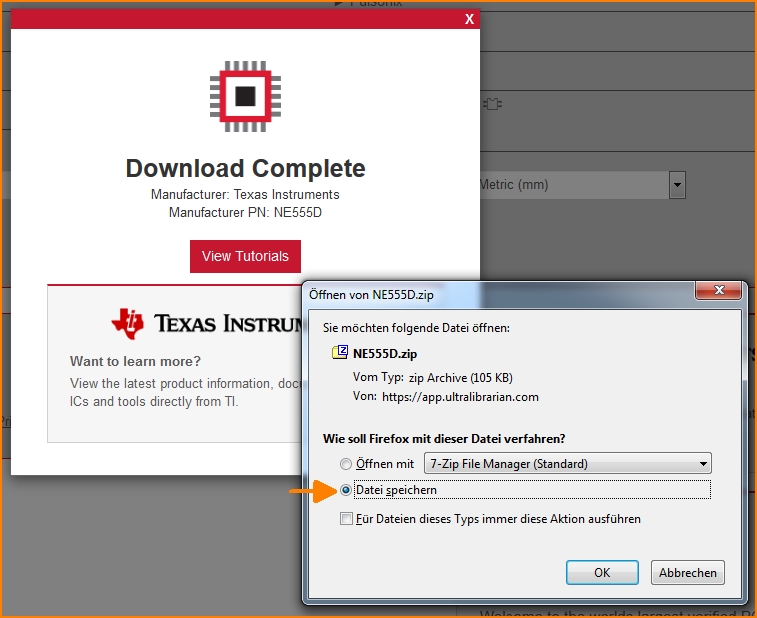
Image: Sauvegarder le téléchargement
TARGET suppose d'abord que vous enregistrez le composant dans le répertoire de téléchargement par défaut :
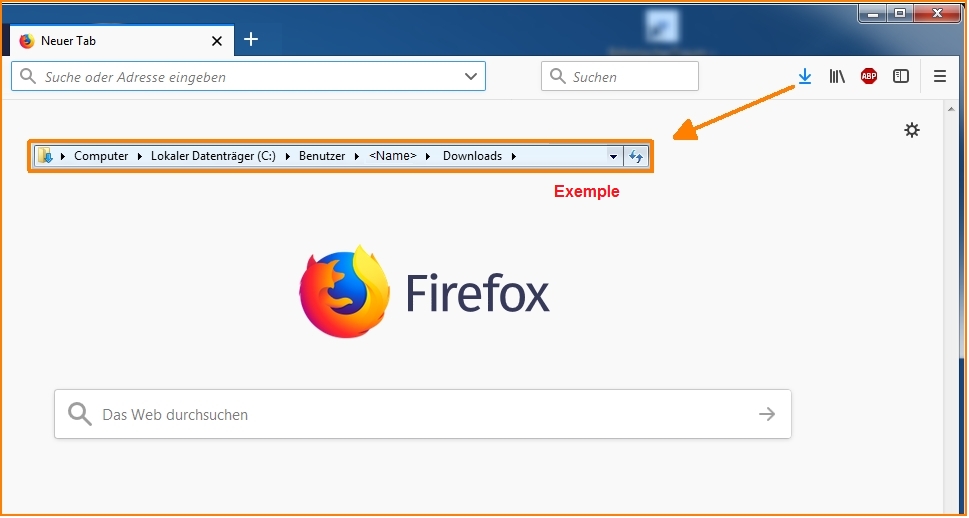
Image: Répertoire de téléchargement Windows
Si vous sauvegardez le composant ailleurs, vous devez indiquer ce chemin à TARGET : Voir le menu TARGET Réglages/Réglages (Fichier INI)...'. Dans la section " Répertoire... ", sélectionnez l'option "...pour les téléchargements sur le web". Cliquer sur la ligne à droite permet l'entrée.
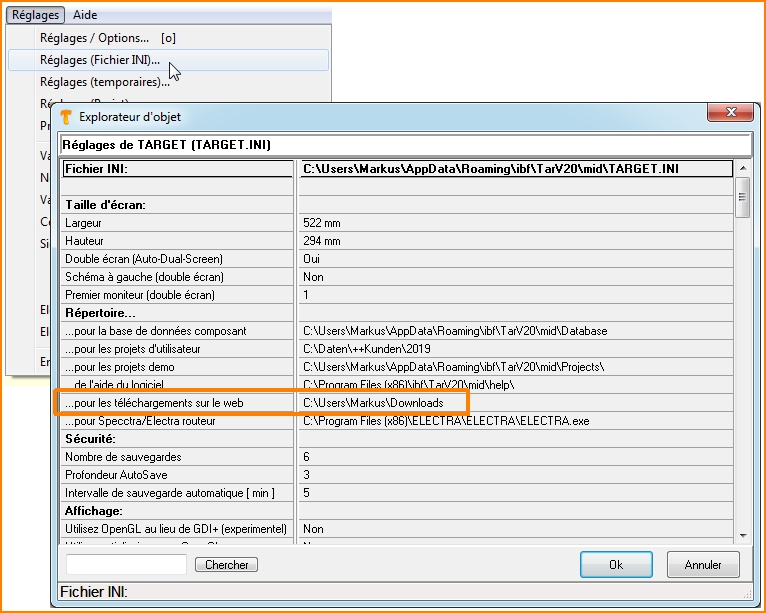
Image: Définissez le chemin d'accès au répertoire de téléchargement dans TARGET. Votre nom d'utilisateur sera certainement différent de Markus.
Le composant est maintenant automatiquement enregistré dans la base de données des composants de le TARGET encore ouvert ! Une liste des téléchargements UL est crée dans le coin inférieur gauche du navigateur des composants. Le composant est immédiatement disponible dans TARGET.
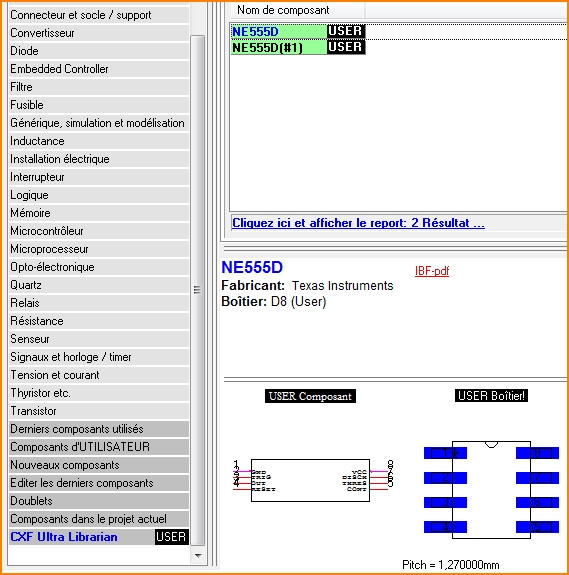
Image: En cliquant sur la liste des téléchargements CXF_Ultra_Librarian, vous pouvez voir tous les composants provenant de cette source. Cette liste peut être modifiée comme toute autre liste dans TARGET.
Chercher des composants à UL
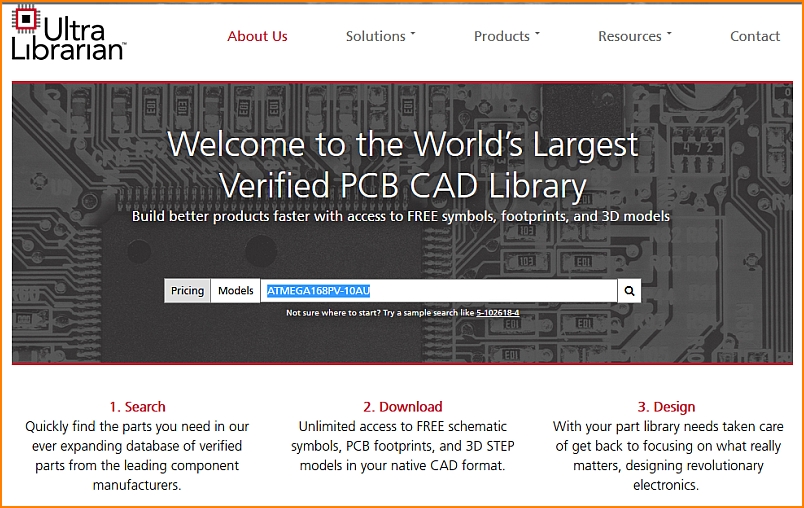
La boîte de dialogue d'ouverture après le démarrage d'UL. Les composants peuvent être recherchés par leur nom, par exemple " ATMEGA168PV-10AU ", un microcontrôleur d'Atmel/Microchip.
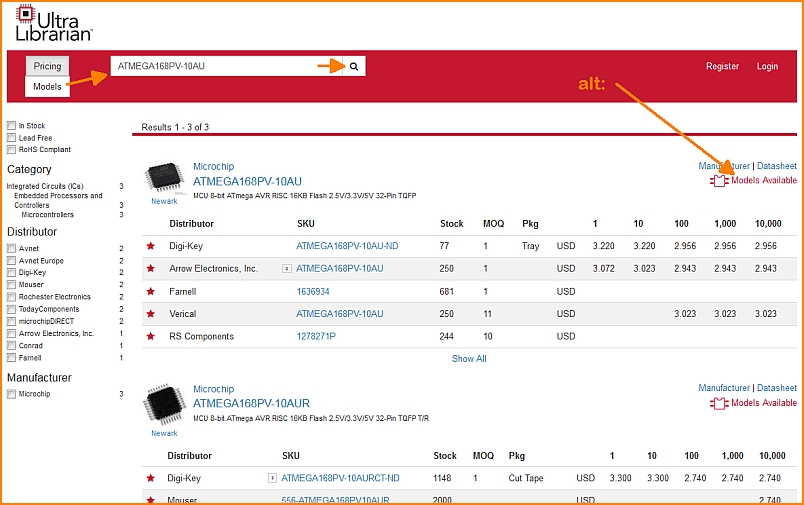
Il s'agit des résultats d'UL. Tout d'abord, nous nous intéressons aux modèles, c'est-à-dire aux données CAO.
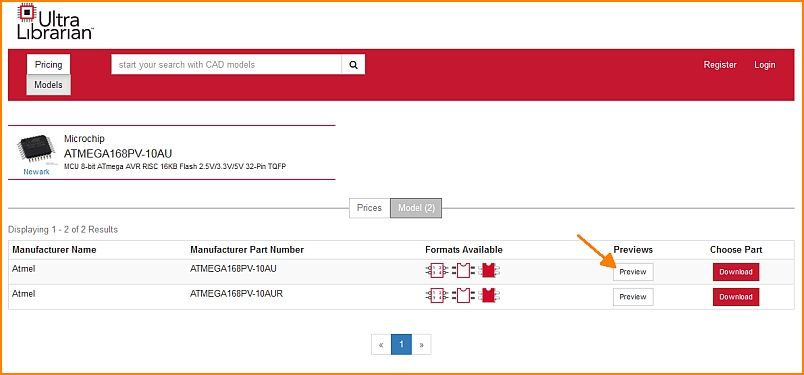
Les modèles disponibles peuvent être vus dans l'aperçu qu'UL offre.
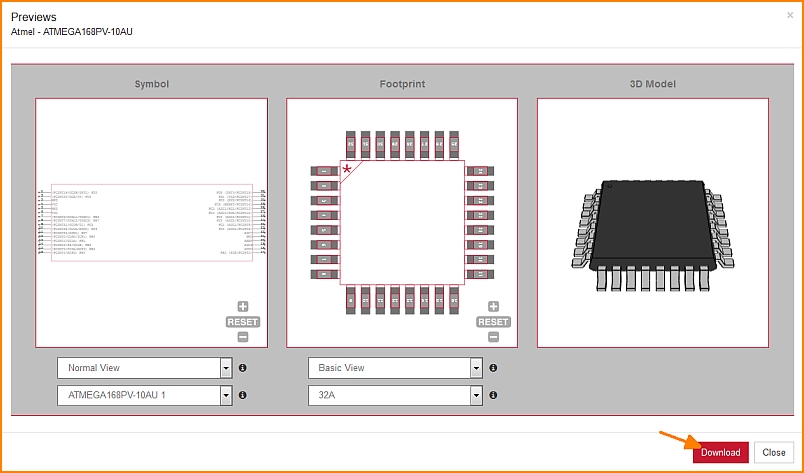
UL propose les trois formes caractéristiques de ce composant. Les vues peuvent être variées, voir les boutons sous les images. Un clic sur le bouton Download ouvre une boîte de dialogue pour sélectionner l'outil de CAO. Dans notre cas, il s'agit de TARGET 3001!
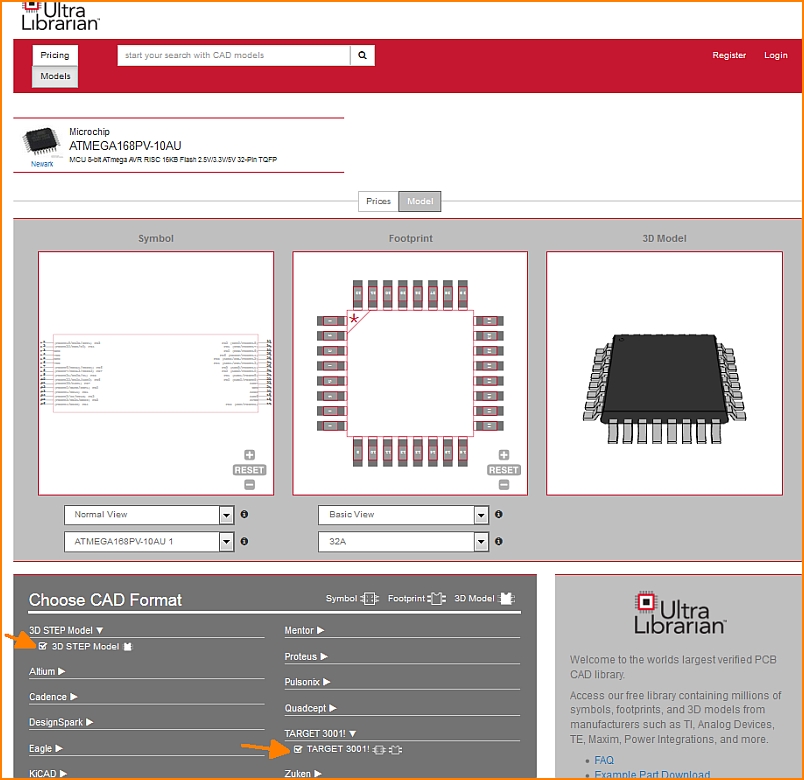
Cochez la case TARGET 3001! pour le symbole schématique et le motif d'empreinte. Cochez également la case pour charger le modèle STEP (vue 3D).
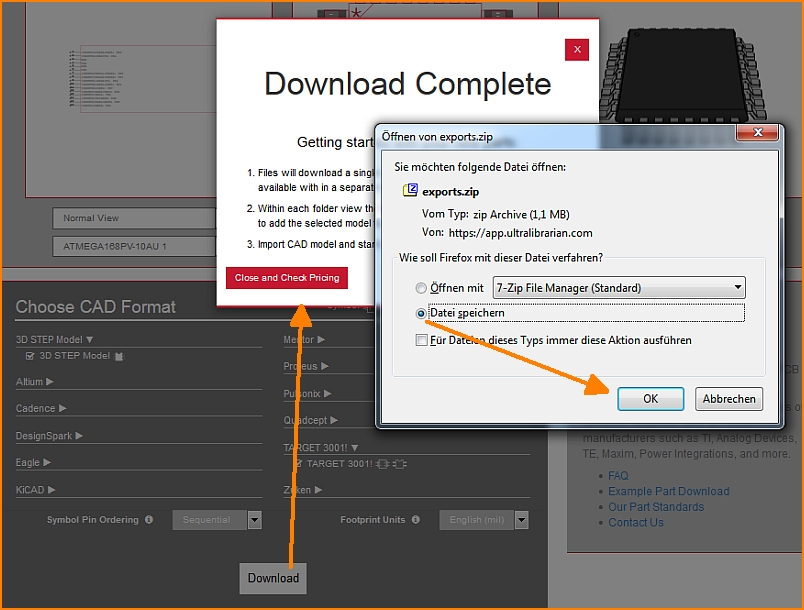
UL livre les données au format CXF et STEP. Alors - si votre TARGET est ouvert, il immédiatement clignote.
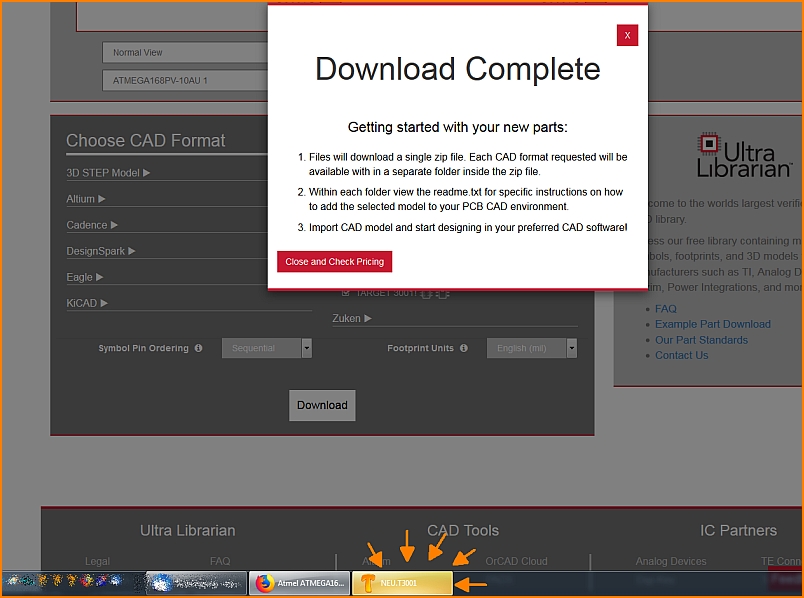
Image: Votre TARGET ouvert reconnaît maintenant que quelque chose est arrivé. Cliquez sur le TAB éclairé pour activer TARGET.
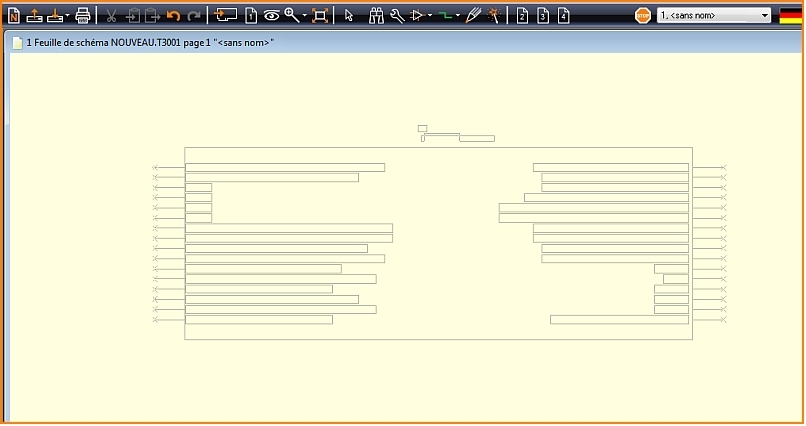
Image: Le symbole du composant correspondant est immédiatement fixé sur la pointe du curseur pour le placer. En même temps, il a déjà été sauvegardé dans la base de données des composants de TARGET.
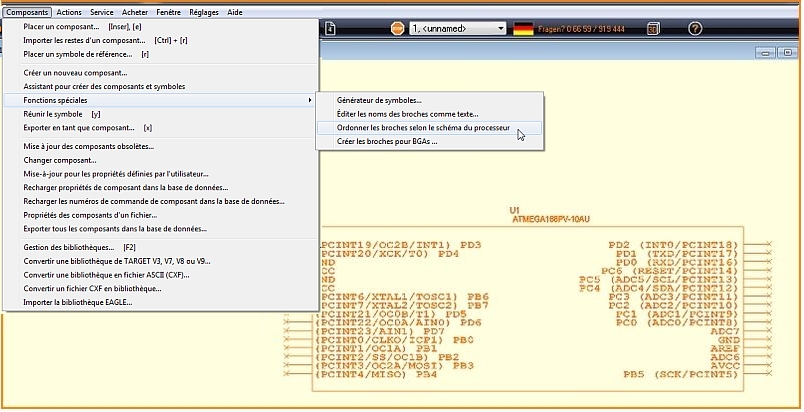
Image: Si vous souhaitez adapter la forme du symbole importé, essayez la fonction spéciale suivante : "Ordonner_les_broches_selon_le_schéma_d'un_processeur" dans le menu de schéma: Composants/Fonctions spéciales...
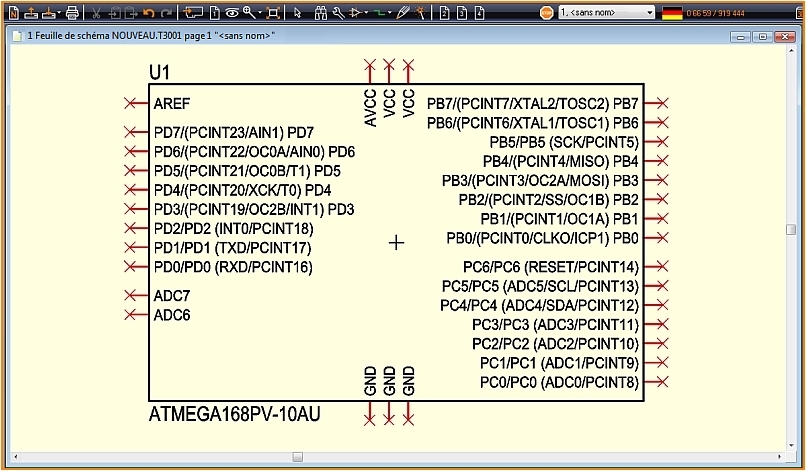
Image: Maintenant le symbole a l'air un peu plus TARGET. Important : Si les broches n'apportent pas de "Fonction", elle sera réglée sur : Puissance Power concernant les épingles d'alimentation au Nord et au Sud. Les broches à l'Est obtiennent la fonction Input/Output (I/O). Les quilles à l'ouest doivent être réglées séparément par double clic individuellement.
Manipuler les fichiers téléchargés à la main...
Pour les versions V19 et plus anciennes...
Sauvegardez le fichier zip dans n'importe quel répertoire.
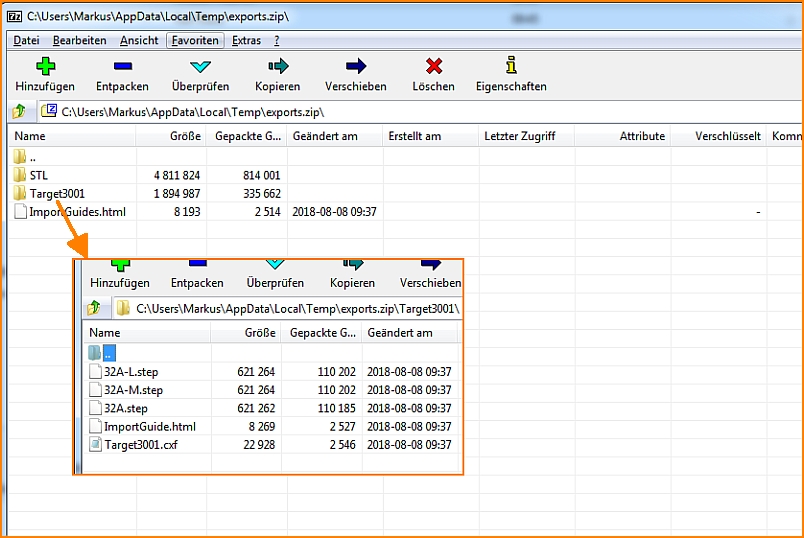
Le fichier zip contient les éléments affichés...
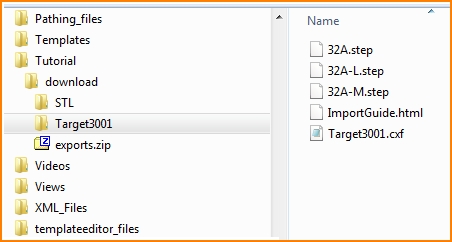
...et les enregistre dans un répertoire de votre choix.
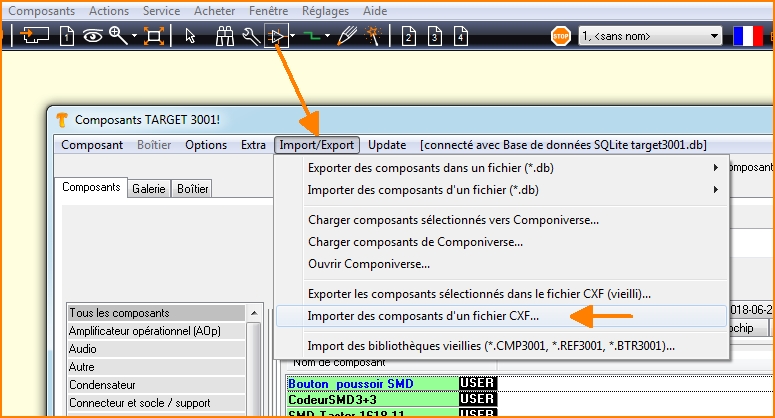
Ouvrez maintenant la base de données des composants dans TARGET 3001 ! et importez d'abord les données en forme de CXF.
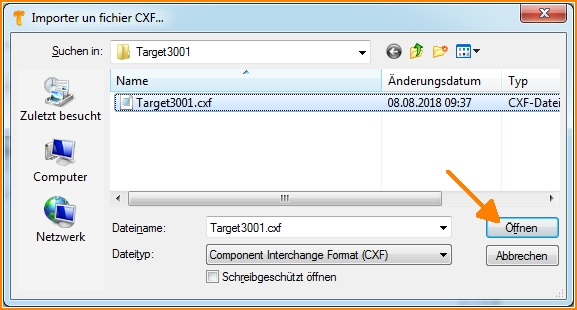
Le symbole de circuit et le pastilles sont transmis par le format CXF.
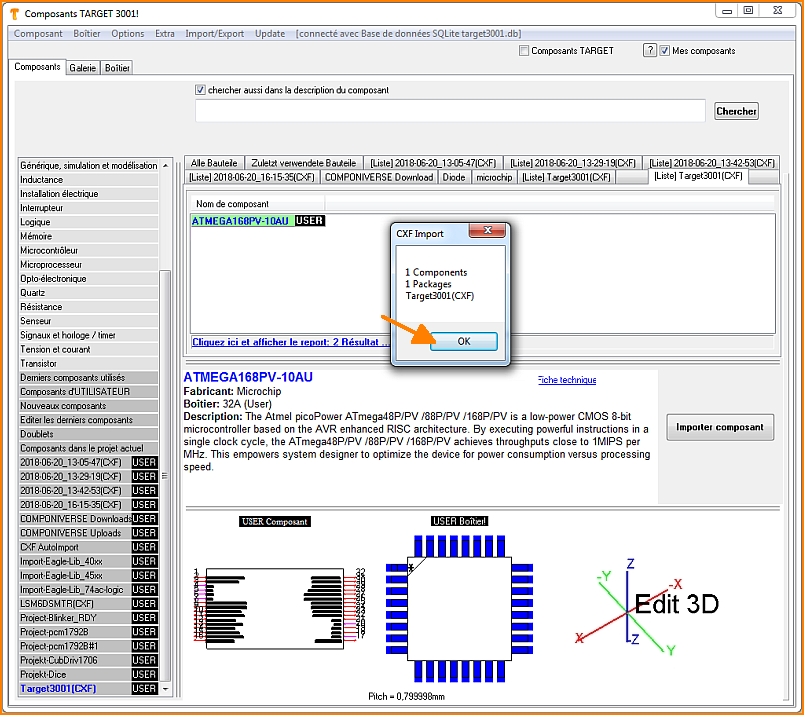
C'est ainsi qu'il se présente dans TARGET 3001!
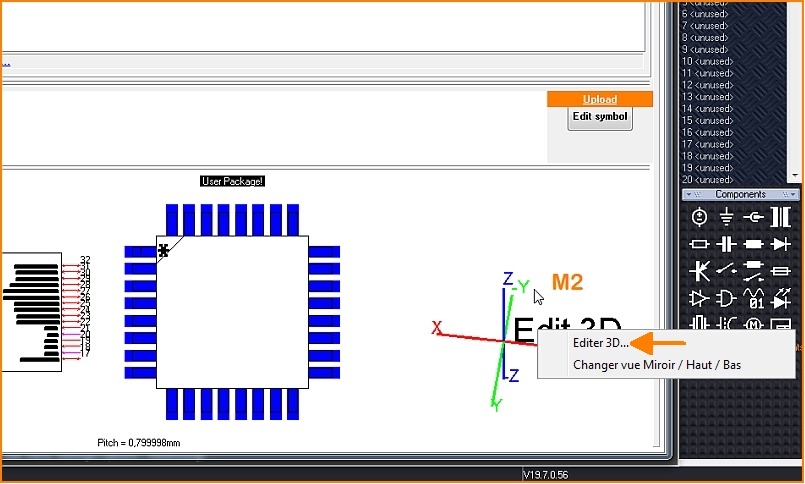
Pour importer le modèle STEP pour la vue 3D, cliquez avec le bouton droit (M2) de la souris sur le système de coordonnées et sélectionnez l'option "Modifier 3D".
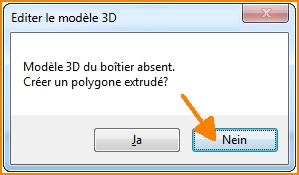
Un polygone extrudé du contour ne doit pas être créé, car nous voulons importer un joli modèle 3D. Nous choisissons donc "Non" ici.
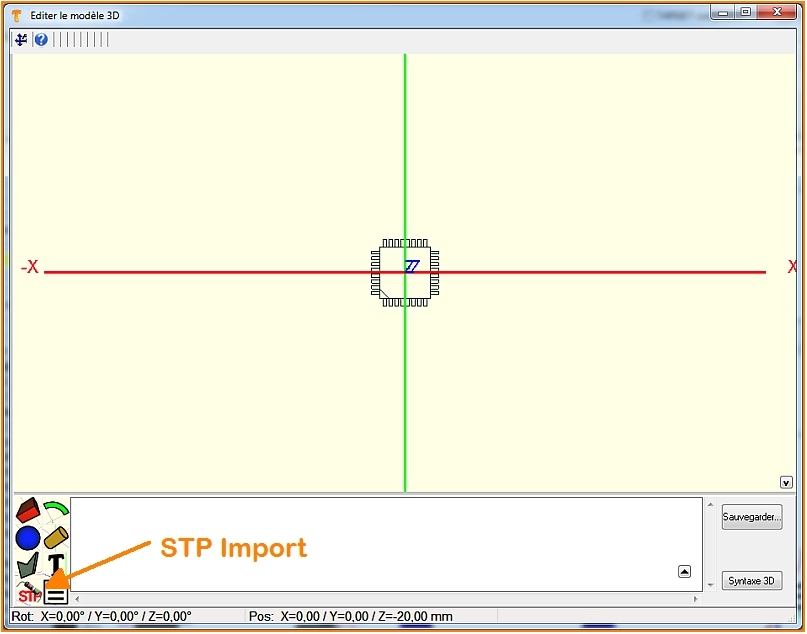
Le motif de la surface portante montre une marque dans le sud-est. Le pastille numéro 1 est donc attendu sur la rangée horizontale sud, à la position extérieure gauche. Appuyez maintenant sur le bouton pour importer un fichier d'étapes.
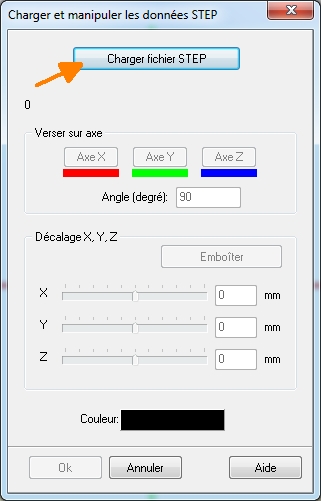
Dans la boîte de dialogue qui s'ouvre, il vous sera demandé de charger le fichier correspondant. Il peut être nécessaire d'aligner le modèle, car l'objet ne s'intègre pas toujours parfaitement.
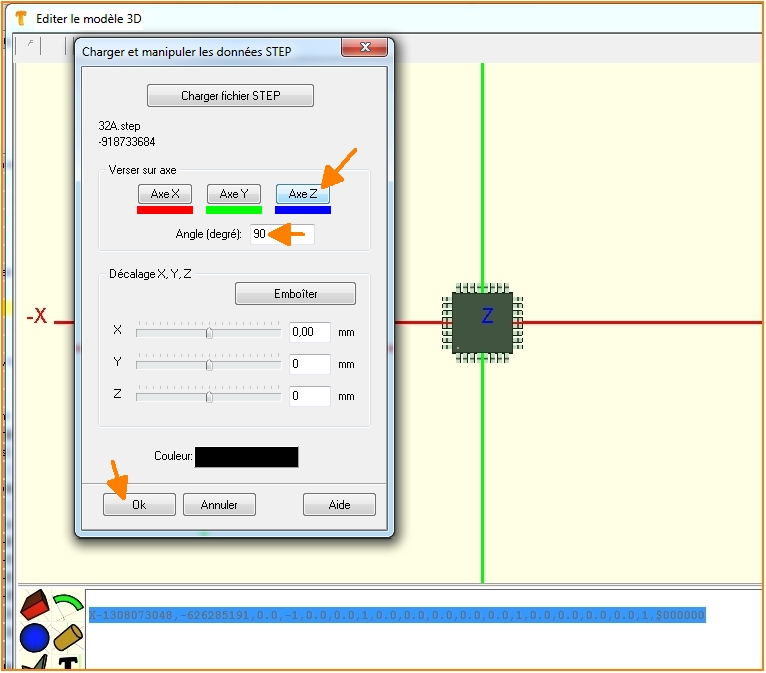
Ainsi, vous pouvez faire roter ou décaler l'image 3D le long des axes de coordonnées jusqu'à ce que l'image n'affiche plus de décalage.
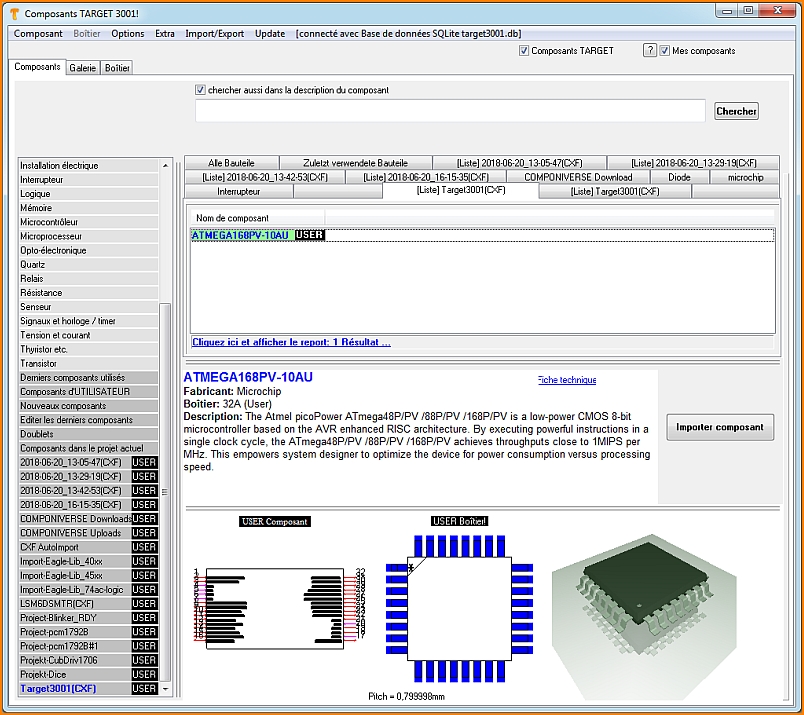
Après OK, fermez toutes les boîtes de dialogue, y compris la base de données. Votre pièce est maintenant sauvegardée dans la base de données des composants et peut être utilisée pour les conceptions dans TARGET.

